Como resolver o erro SmartScreen que não pode ser alcançado agora
Títulos:
- Como resolver o erro do SmartScreen que não pode ser alcançado agora
- Como resolver o erro do Windows SmartScreen
- 5 maneiras fáceis de resolver o erro do Windows SmartScreen
Você está tentando instalar um aplicativo em seu computador Windows, mas continua recebendo a mensagem de erro “Não é possível acessar o SmartScreen agora”? É um erro confuso e é fácil presumir que algo deu terrivelmente errado com o seu computador.
No entanto, não entre em pânico; é um problema que pode ser resolvido. Mas antes de vermos como consertá-lo, vamos primeiro explorar o que é Smart Screen.
O que é SmartScreen?
O SmartScreen é uma ferramenta de segurança baseada em nuvem incorporada ao Windows 8 e Windows 10. O que ele faz é alcançar os servidores da Microsoft sempre que você tenta instalar um aplicativo. Dessa forma, ele pode confirmar para você se o programa que você está prestes a instalar é seguro e não é malware ou vírus.
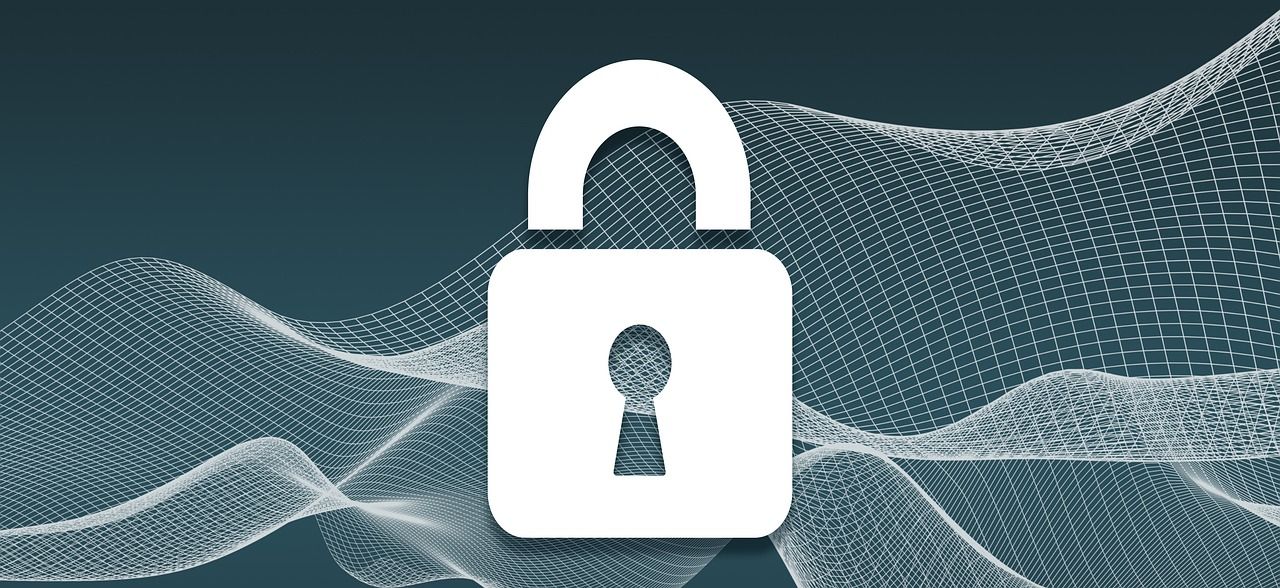
Esta é uma camada de proteção que a Microsoft oferece a seus usuários. Portanto, mesmo se você tiver um antivírus instalado, o programa SmartScreen fornecerá as informações mais recentes sobre ameaças, uma vez que se conecta aos servidores da Microsoft sempre que faz uma varredura.
No entanto, se o SmartScreen tiver problemas para se conectar à Microsoft, ele exibirá uma mensagem de erro que diz > Não foi possível acessar o SmartScreen no momento . Ele também mostrará o editor e o nome do aplicativo. Dessa forma, você pode tomar uma decisão mais consciente antes de escolher Executar ou Não correr .
Então, o que você deve fazer se receber esse erro ao instalar um aplicativo? Aqui estão algumas etapas a serem seguidas para solucionar o erro do SmartScreen.
1. Verifique sua conexão com a Internet
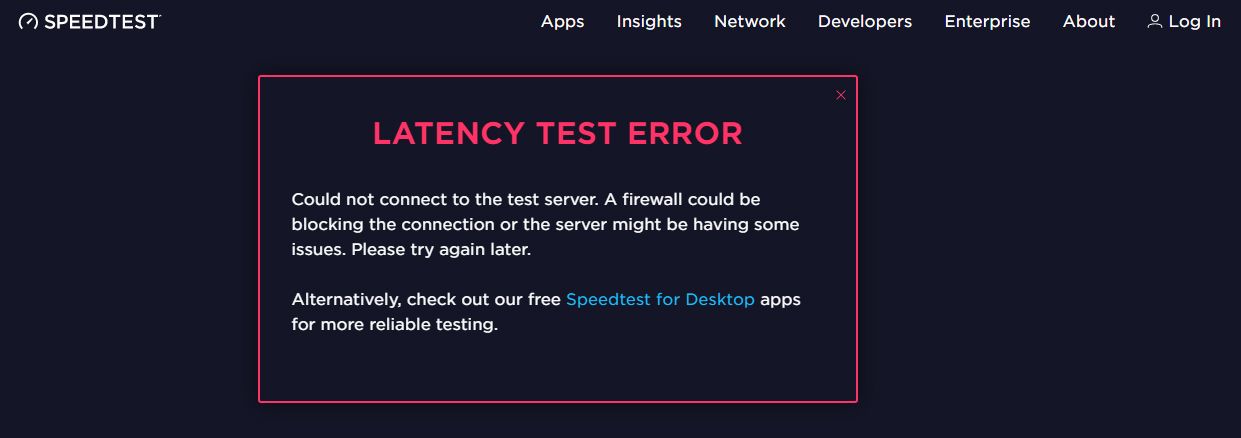
Como o SmartScreen depende dos servidores da Microsoft para verificar o status de segurança de um aplicativo, você deve estar online para que ele funcione. A maneira mais fácil de fazer isso é verificar a velocidade da Internet no Speedtest.net . Se você estiver obtendo uma velocidade de download ou upload inconsistente ou zero Mbps, o problema pode ser com seu provedor de serviços.
Se for esse o caso, você pode primeiro tentar redefinir o modem e o roteador. Se você estiver em uma conexão LAN com fio, também pode tentar desconectar e reconectar o cabo LAN. Por fim, tente executar também o Solucionador de problemas de rede do Windows se as etapas acima não funcionarem.
2. Verifique o status do SmartScreen
Outra razão pela qual o SmartScreen não funcionará é que algo ou alguém o desativou. Você pode verificar facilmente seu status na Central de Segurança do Windows para ver se é esse o caso. Para fazer isso, abra o menu Iniciar e clique no logotipo Configurações – ele se parece com uma engrenagem.
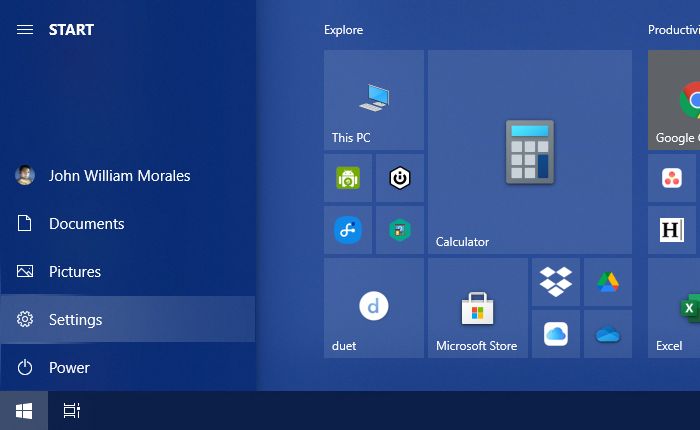
Na janela Configurações , clique em Atualização e segurança .
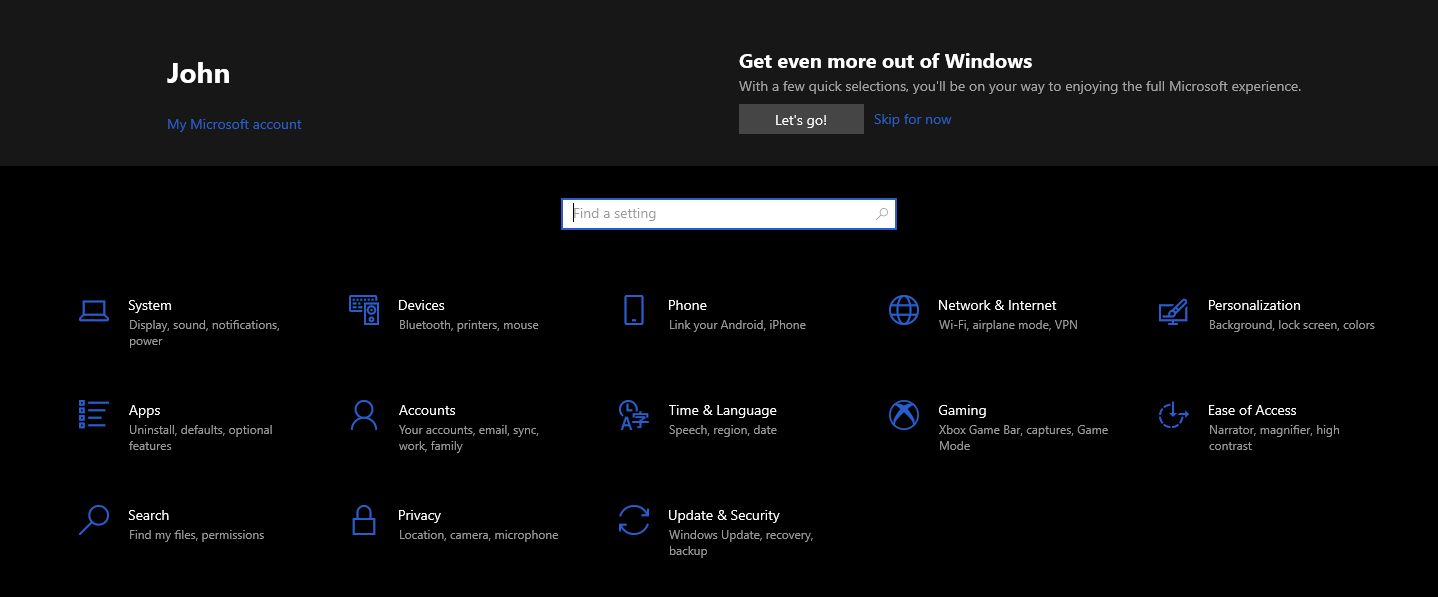
Em seguida, na janela de configurações de Atualização e Segurança , vá para Segurança do Windows na coluna à esquerda. Clique no botão Abrir Segurança do Windows . Uma nova janela chamada Segurança do Windows aparecerá.
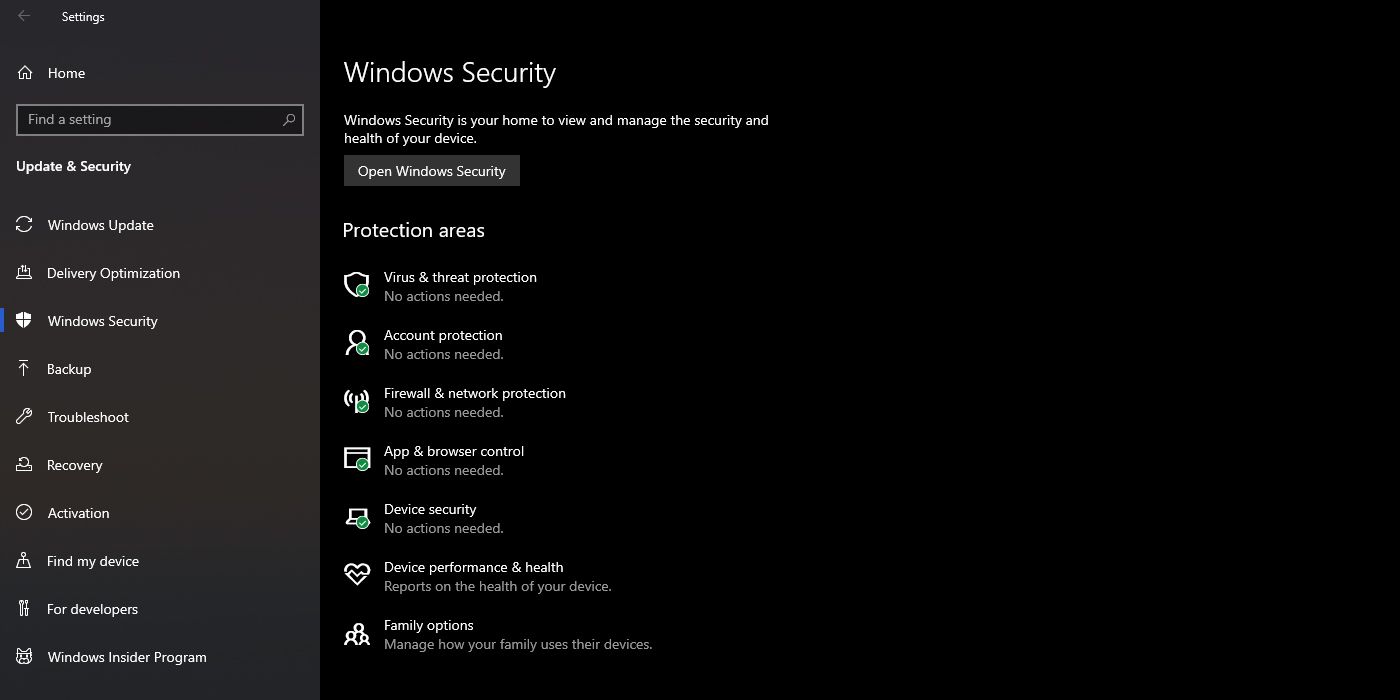
Na nova janela, vá para App e controle do navegador . Na janela principal do App e controle do navegador , em Proteção com base em reputação , clique em Configurações de proteção com base em reputação .
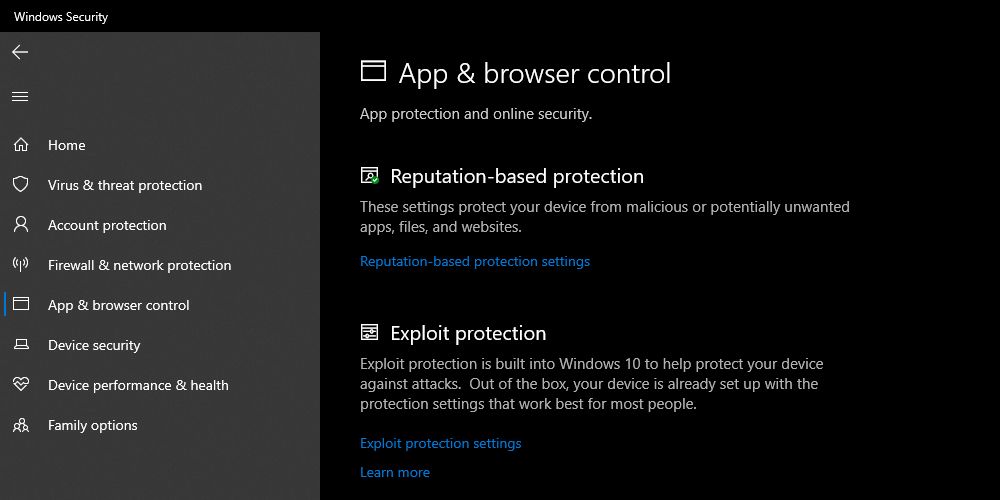
Nas opções de proteção baseada em reputação, garantir que as seguintes definições estão definidas para On:
- Verificar aplicativos e arquivos
- SmartScreen para Microsoft Edge
- Bloqueio de aplicativos potencialmente indesejados
- SmartScreen para aplicativos da Microsoft Store
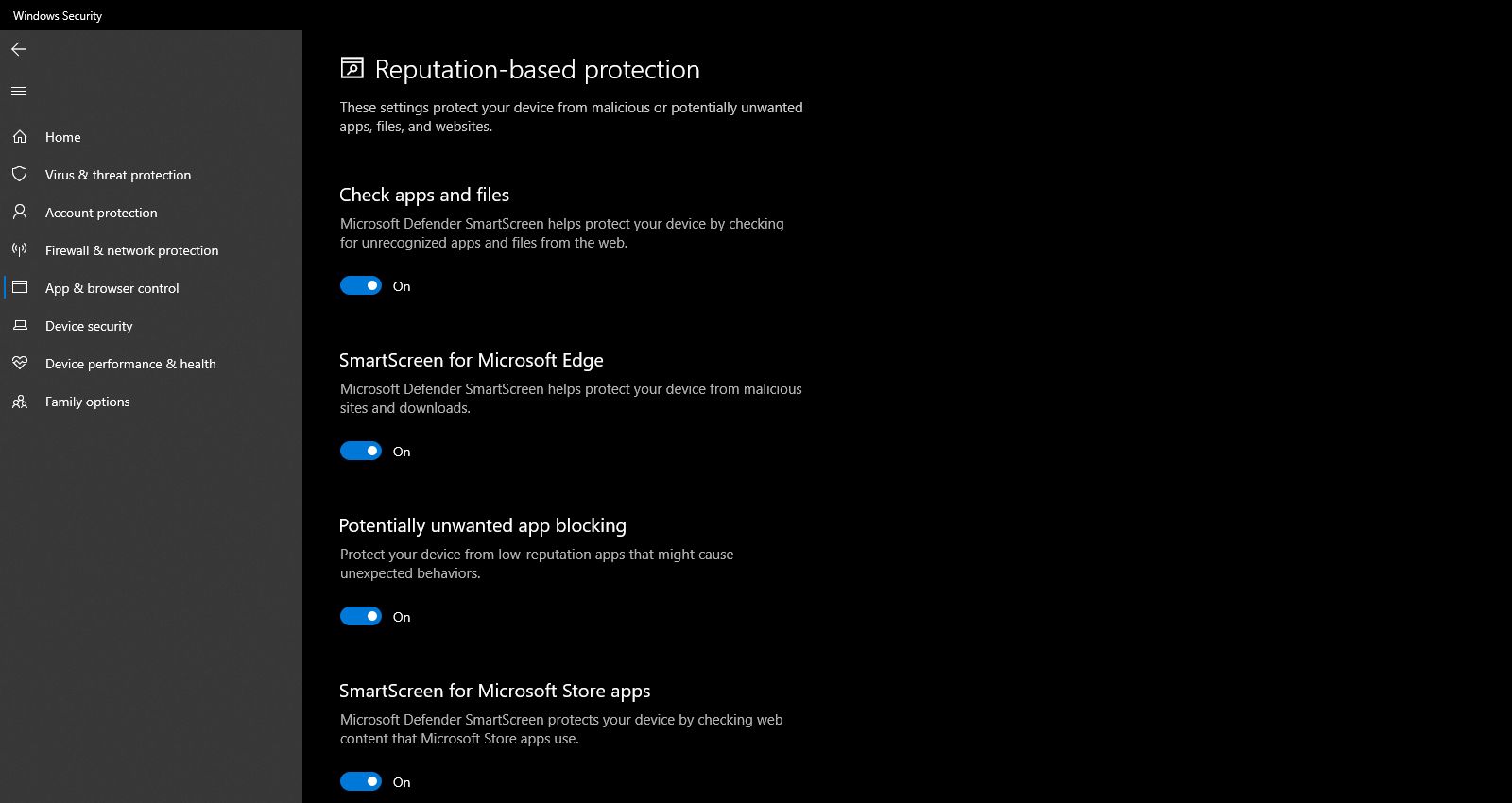
Depois de definido como Ligado , feche todas as janelas e reinicie o computador. Você pode tentar executar novamente a instalação do aplicativo. Se alguma das configurações acima fez com que o SmartScreen parasse de funcionar, agora você deve ter acesso total a ele mais uma vez.
3. Verifique se os servidores Microsoft estão disponíveis
Embora a Microsoft seja uma grande empresa de tecnologia e esperemos que ela sempre esteja disponível, pode haver momentos em que seus servidores ficarão inativos. Como alternativa, pode haver manutenção contínua com o serviço SmartScreen, tornando-o inacessível.
Para verificar o status do SmartScreen, visite o site da Comunidade da Microsoft e pesquise os anúncios. A Microsoft também atualiza frequentemente sua conta do Twitter para notícias críticas, então você também pode verificar isso.
Por último, se você não conseguir encontrar nenhuma informação sobre esses serviços, você pode ir para Downdetector.com . Você pode então usar este serviço para ver se eles detectam atualmente alguma interrupção nos servidores da Microsoft.
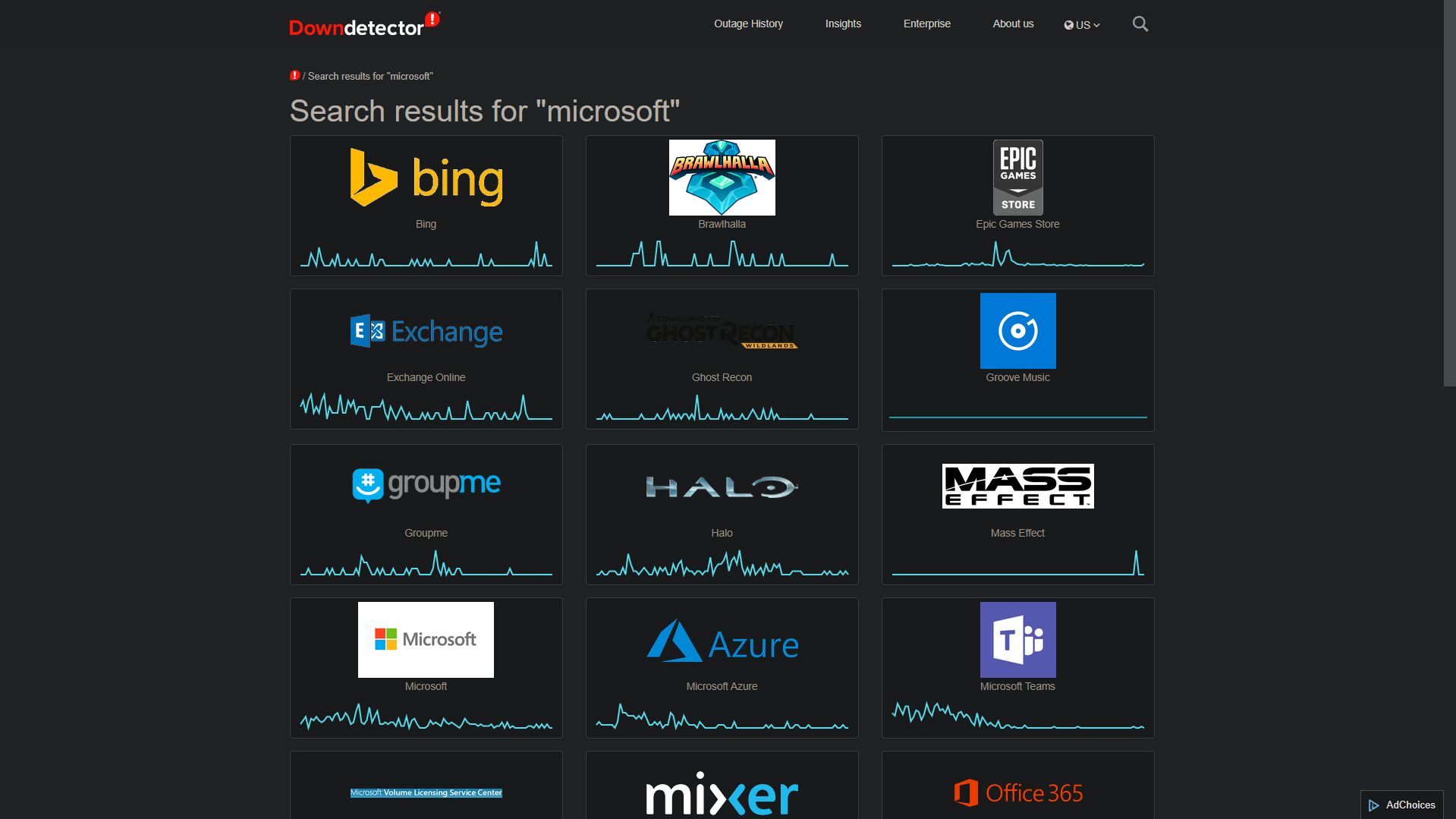
4. Desative o seu servidor proxy
Outro motivo pelo qual o SmartScreen não funciona é um servidor proxy em conflito. Se for esse o caso, desabilitar essa configuração permitirá que o aplicativo de segurança seja executado. Para ver se isso está causando um problema, você precisa encontrar as opções do servidor proxy no menu de configurações.
Para encontrar as opções do servidor proxy, clique no botão do menu Iniciar e escolha o logotipo Configurações . Em seguida, clique em Rede e Internet . As opções de Rede e Internet serão exibidas. Em seguida, na coluna esquerda, clique no botão Proxy .
Na janela principal do Proxy , procure Configuração manual do proxy . Sob o uso de um servidor proxy alternar alternar, verifique se ele está desligado.
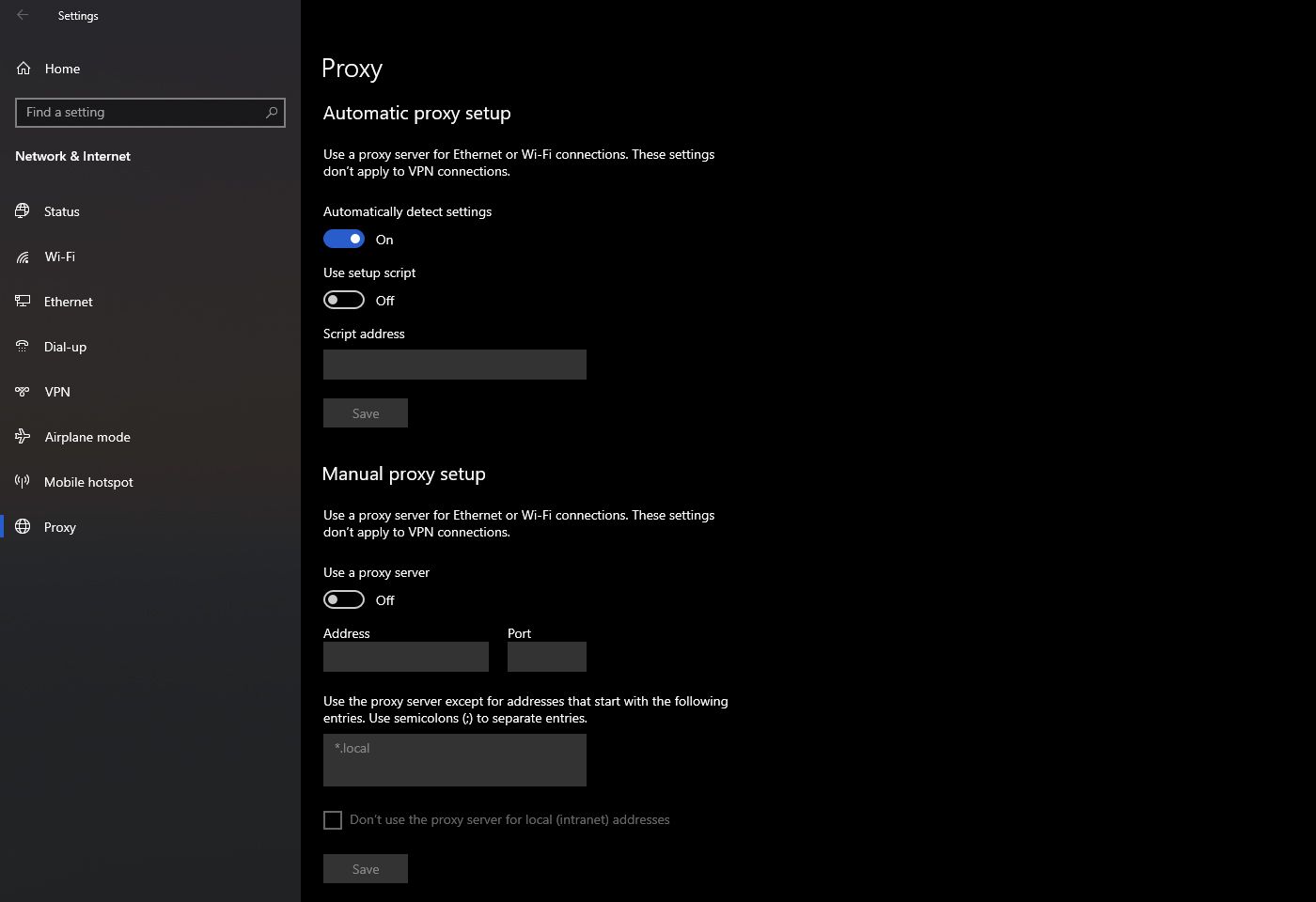
Depois de fazer isso, feche todas as janelas e reinicie o computador. Você pode então prosseguir e reiniciar o processo de instalação. Se esse fosse o problema, a tela de erro do SmartScreen não deveria mais aparecer.
5. Crie uma nova conta de usuário do Windows
Por um motivo ou outro, uma conta de usuário do Windows pode ter erros associados a ela durante o processo de criação. Se for esse o caso, você terá que criar uma nova conta.
No entanto, antes de fazer isso, certifique-se de que nenhuma das soluções acima resolverá seu problema. Esse processo consome mais tempo do que as outras soluções. É por isso que você deve manter esta como sua última opção.
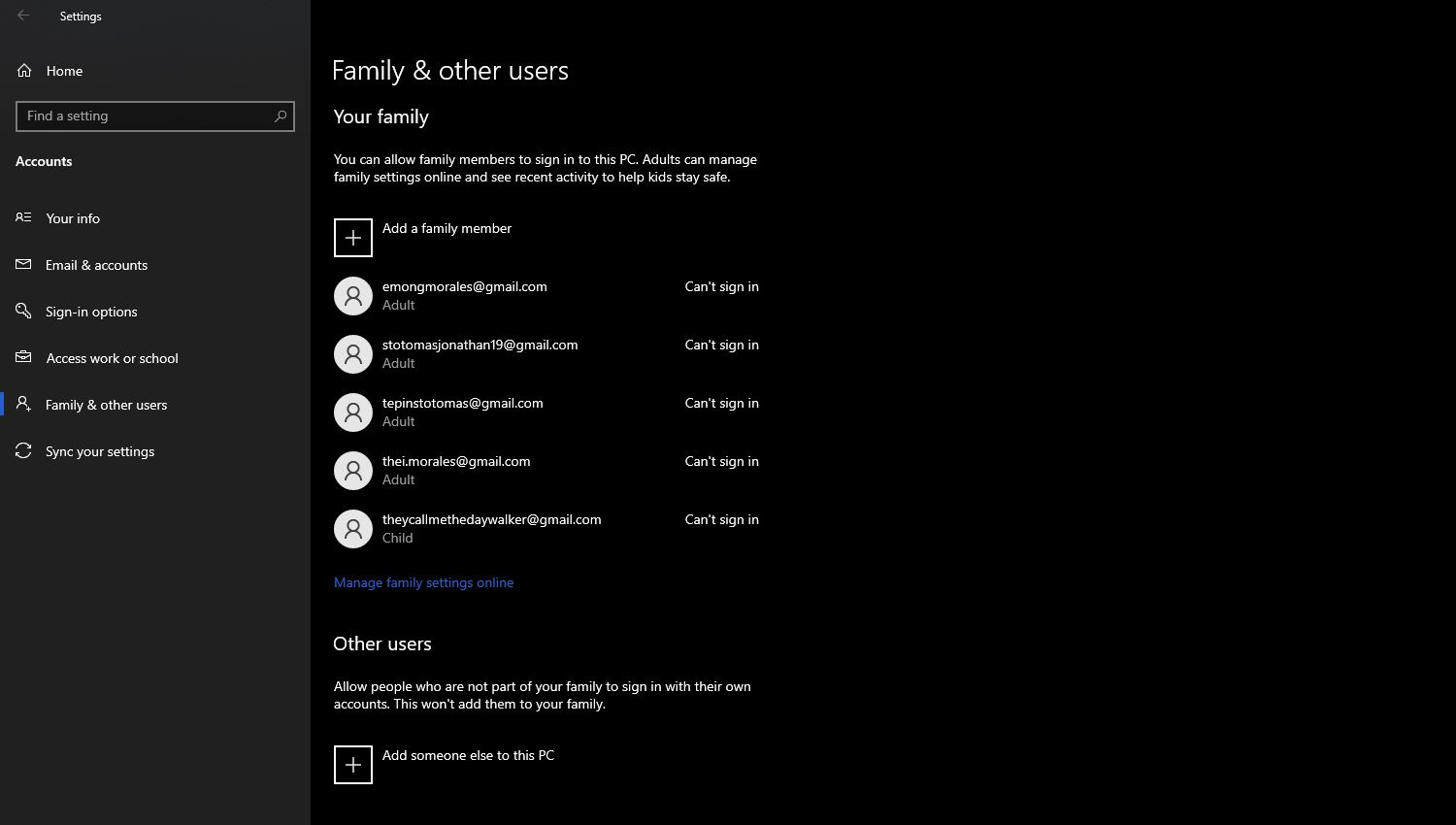
Para criar uma nova conta, abra o Menu Iniciar e clique no ícone Configurações . Na janela Configurações , procure a opção Contas e clique nela. Em seguida, na coluna esquerda da visualização Contas , clique em Família e outros usuários . Em seguida, na janela principal Família e outros usuários , procure Outros usuários .
Clique no botão Adicionar outra pessoa a este PC . Uma nova janela de conta da Microsoft será aberta. Siga as instruções até criar uma nova conta. Uma vez feito isso, reinicie o seu computador.
Depois de ligar o computador, faça login na nova conta. Depois de configurar a nova conta, você pode reiniciar o processo de instalação sem o erro do SmartScreen.
É seguro usar o computador sem o SmartScreen?
Se você está familiarizado com o aplicativo que está instalando, pode prosseguir e clicar em Executar . Mas, ao fazer isso, certifique-se de ter baixado os arquivos diretamente de empresas confiáveis. Se veio de sites como Microsoft, Google ou Adobe, então provavelmente é seguro.
Além disso, uma varredura secundária de seu pacote de segurança integrado ou escolhido seria bom para ajudar a garantir sua segurança.
Mas se você está tendo dúvidas sobre a instalação, você não deve fazê-lo. Em vez disso, corrija o SmartScreen antes de instalar qualquer outra coisa. Afinal, é melhor prevenir do que remediar.

